구성과 보안을 위한 새로운 기능 Kibana 스페이스
작업을 분류하여 구성할 수 있는 Kibana 스페이스
버전 6.5는 새로운 스페이스 기능을 소개합니다. 스페이스는 대시보드, 시각화, 그리고 다른 저장된 개체들을 편리하게 분류하여 구성할 수 있게 해줍니다. 각 스페이스는 독립적이어서 한 스페이스에 있는 개체들이 다른 스페이스에서는 표시되지 않아 깔끔합니다.
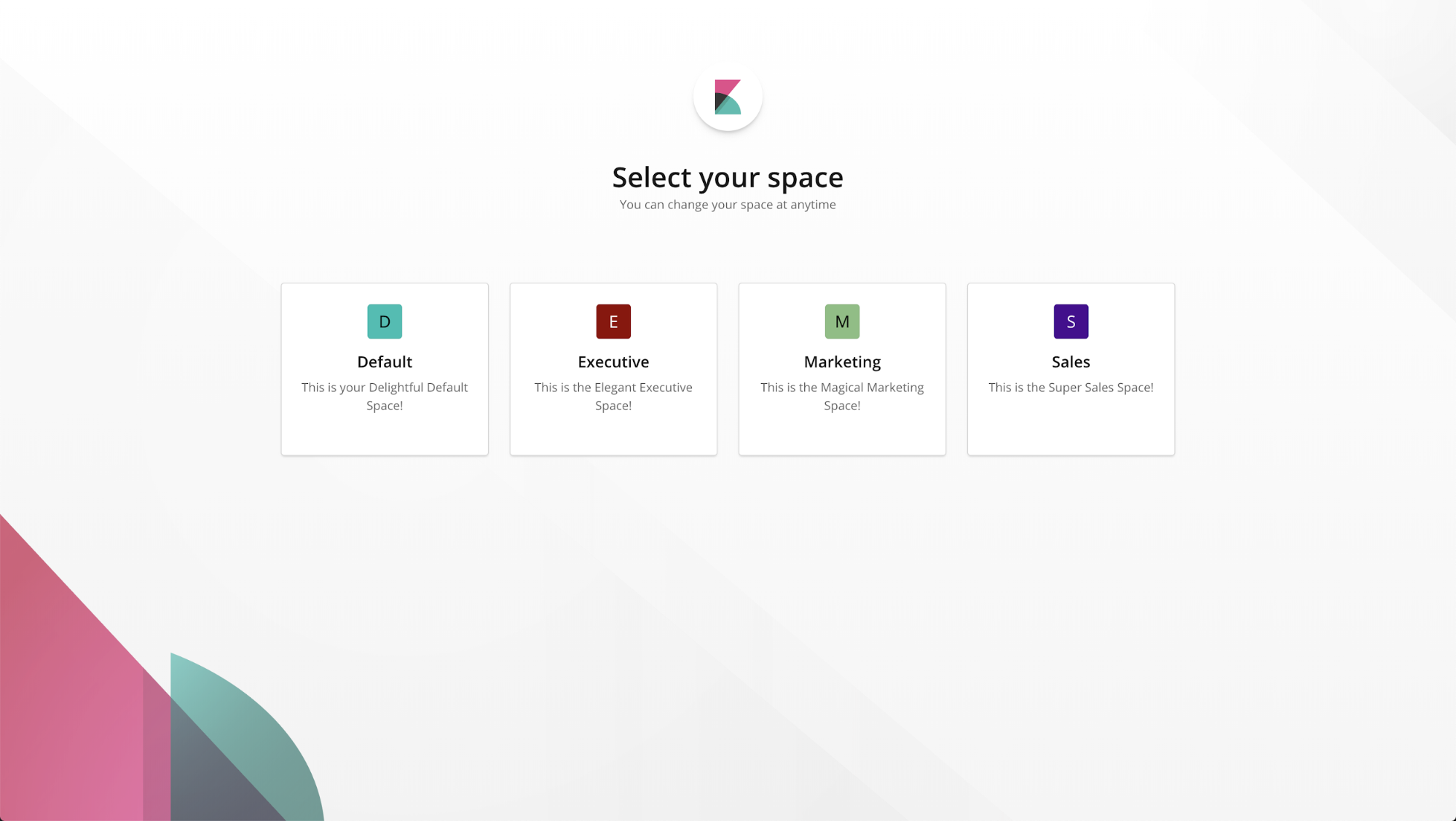
시작하기
Kibana는 자동으로 “기본" 스페이스를 생성합니다. 이전 버전에서 업그레이드하는 경우, 이 기본 스페이스에서 기존의 저장된 개체들을 볼 수 있습니다.
현재 스페이스는 언제나 Kibana 탐색 표시줄 왼쪽 하단에서 표시되어 있습니다. 스페이스 관리 UI로 탐색해 가서 거기서 직접 새로운 스페이스를 생성할 수도 있습니다. “스페이스 만들기" 버튼을 클릭하세요.
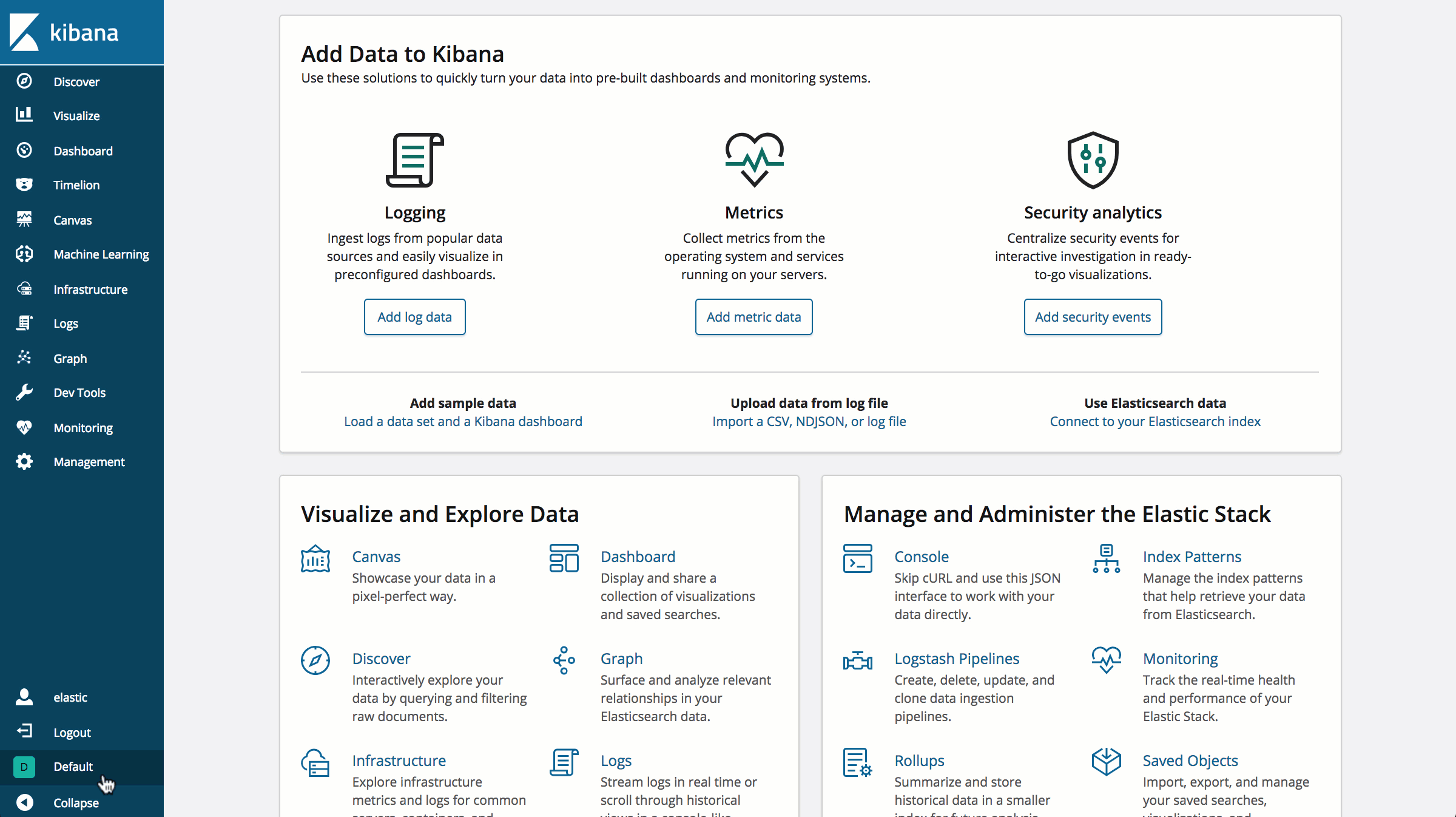
이제 스페이스에 이름을 붙이고 마음에 드는 아바타를 꾸며보세요.
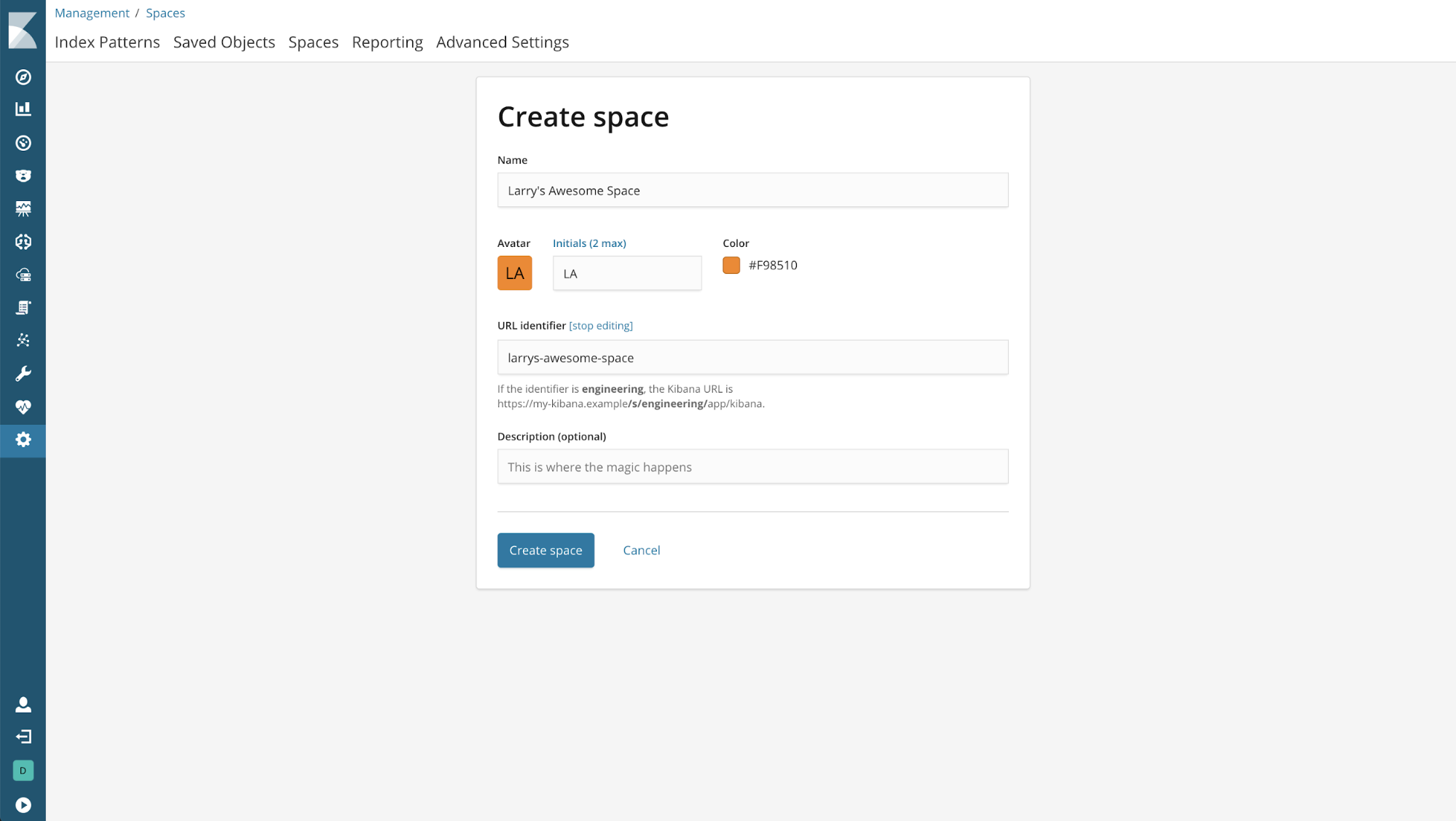
URL 식별자에 대한 유의사항
이 식별자는 Kibana URL의 일부가 됩니다. 스페이스를 만들 때 URL을 사용자 정의할 수 있지만 일단 만들고 나면 업데이트를 할 수 없습니다.
현재 스페이스
Kibana 탐색 표시줄을 보면 현재 있는 스페이스를 알 수 있습니다. 스페이스 아바타를 클릭하면 메뉴가 나타나고 이 메뉴에서 다른 스페이스로 변경할 수 있습니다.
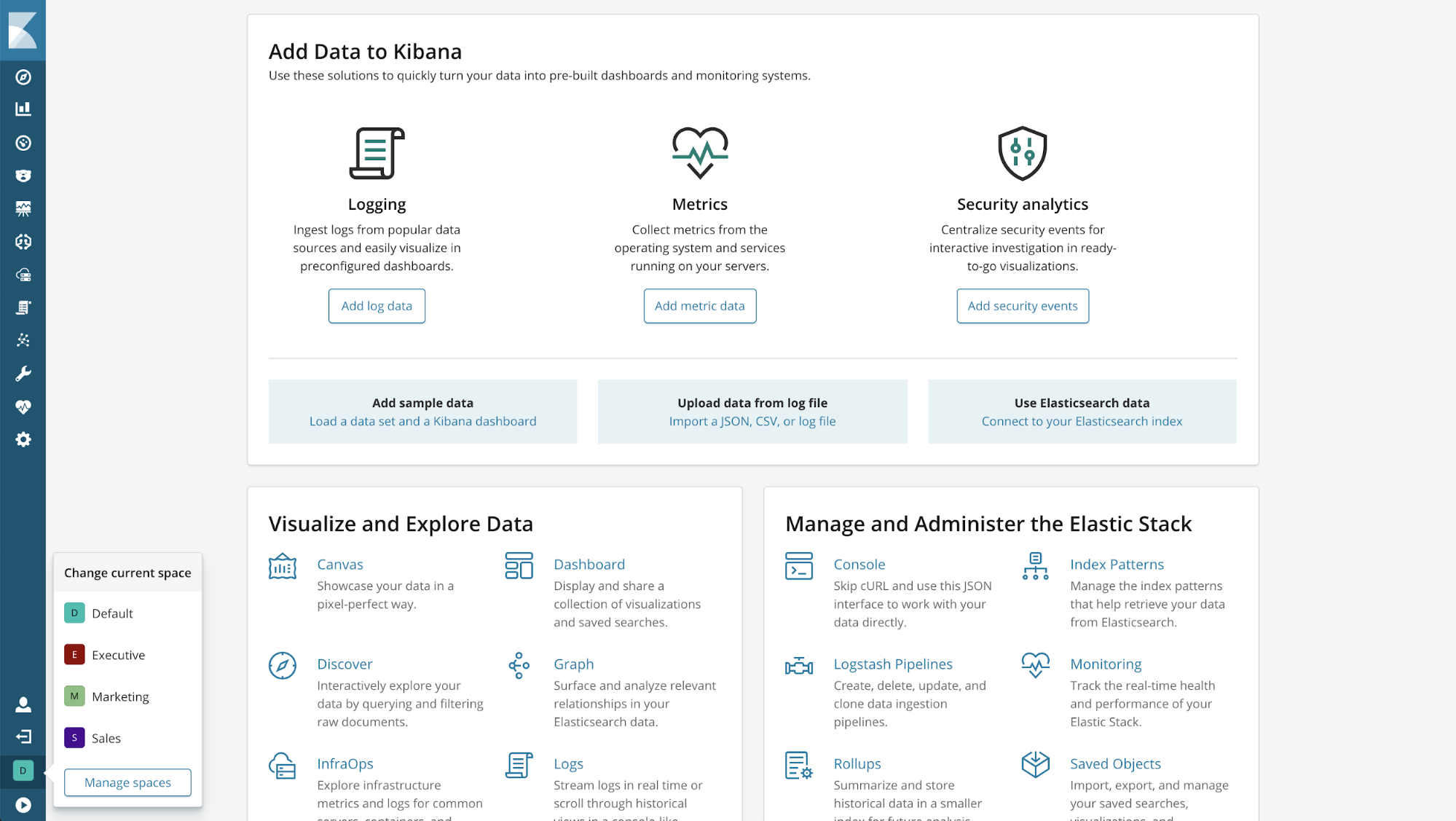
스페이스 삭제
스페이스를 삭제하려면 관리 > 스페이스 화면으로 갑니다. 여기에서 삭제하려는 스페이스 옆의 휴지통을 클릭합니다.
조심하세요! 스페이스를 삭제하면 그 스페이스 안에 있는 모든 저장된 개체가 삭제되며 실행 취소가 불가능합니다!
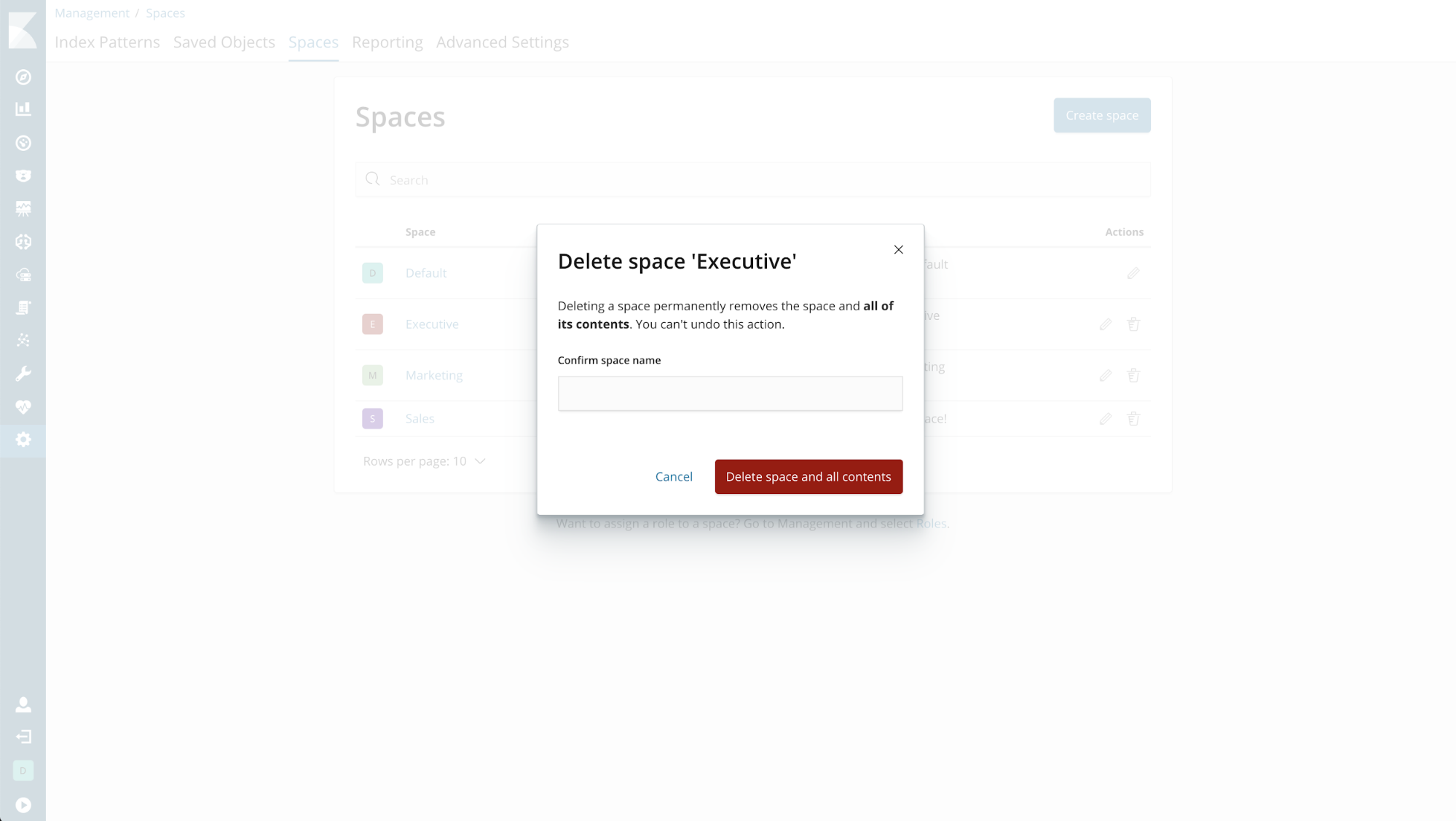
스페이스 간의 개체 이동
가져오기/내보내기를 통해 한 스페이스에서 다른 스페이스로 저장된 개체를 이동할 수 있습니다. 스페이스로 마이그레이션 블로그에서 알아두셔야 할 모든 사항을 알려드립니다.
스페이스 액세스 보안
골드나 플래티넘 라이선스를 이용하여 각 스페이스에 어느 역할이 액세스하게 되는지 컨트롤할 수 있습니다. 시작하려면 관리 > 역할 화면으로 이동합니다.
스페이스에 대한 액세스에는 “최소 권한"이라고 개념이 적용됩니다. 최소 권한에는 다음 세 가지 옵션이 있습니다.
최소 권한 | 설명 |
모두 | 사용자는 Kibana의 모든 스페이스에 대해 읽기/쓰기 액세스를 갖게 됩니다. 아울러 Kibana에서 어떤 스페이스라도 생성, 편집, 삭제할 수 있습니다. 여기에는 앞으로 생성되는 스페이스까지 포함됩니다. |
읽기 | 사용자는 Kibana의 모든 스페이스에 대해 읽기 액세스를 갖게 됩니다. 여기에는 앞으로 생성되는 스페이스까지 포함됩니다. |
없음 | 사용자는 Kibana의 어떤 스페이스에도 액세스할 수 없습니다. |
최소 권한이 설정되면 특정 스페이스 액세스에 대해 사용자 정의할 수 있습니다.
스페이스 보안 사례
예: 모든 스페이스에 대한 모든 권한 액세스
최소 권한을 “모두"로 설정하면 모든 스페이스에 대한 액세스가 허용됩니다. 이 설정을 이용하면 특정 스페이스에 대한 액세스를 사용자 정의할 수 없습니다.
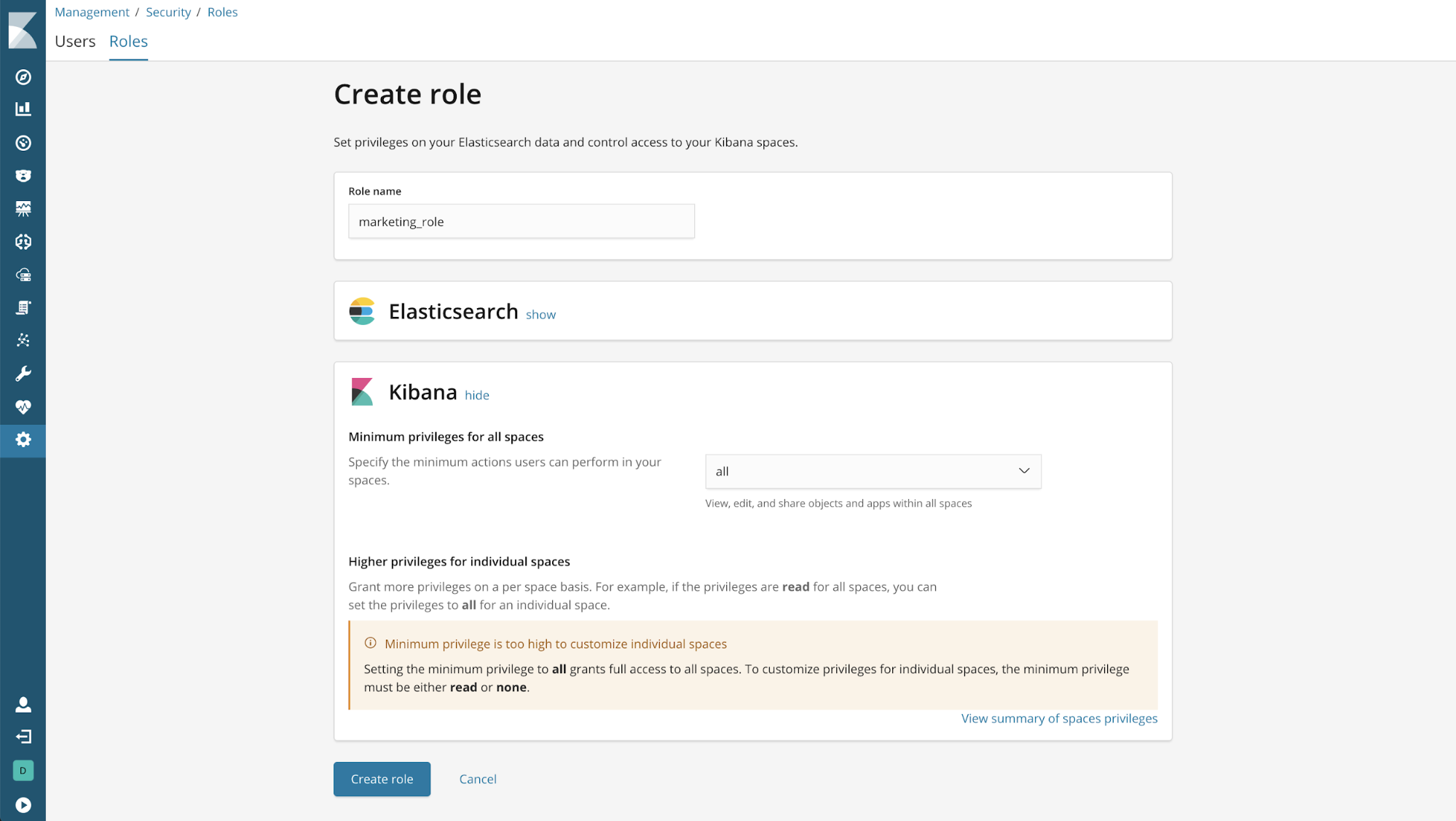
예: 모든 스페이스에 대한 읽기 전용 액세스, 마케팅 스페이스에 대해서는 전체 권한 액세스
최소 권한을 “읽기"로 설정하면 모든 스페이스에 대한 읽기 전용 액세스가 허용됩니다. 이 설정은 필요에 따라 특정 스페이스에 대한 “모두" 액세스를 허용할 수 있지만 특정 스페이스에 대한 액세스를 철회할 수는 없습니다.
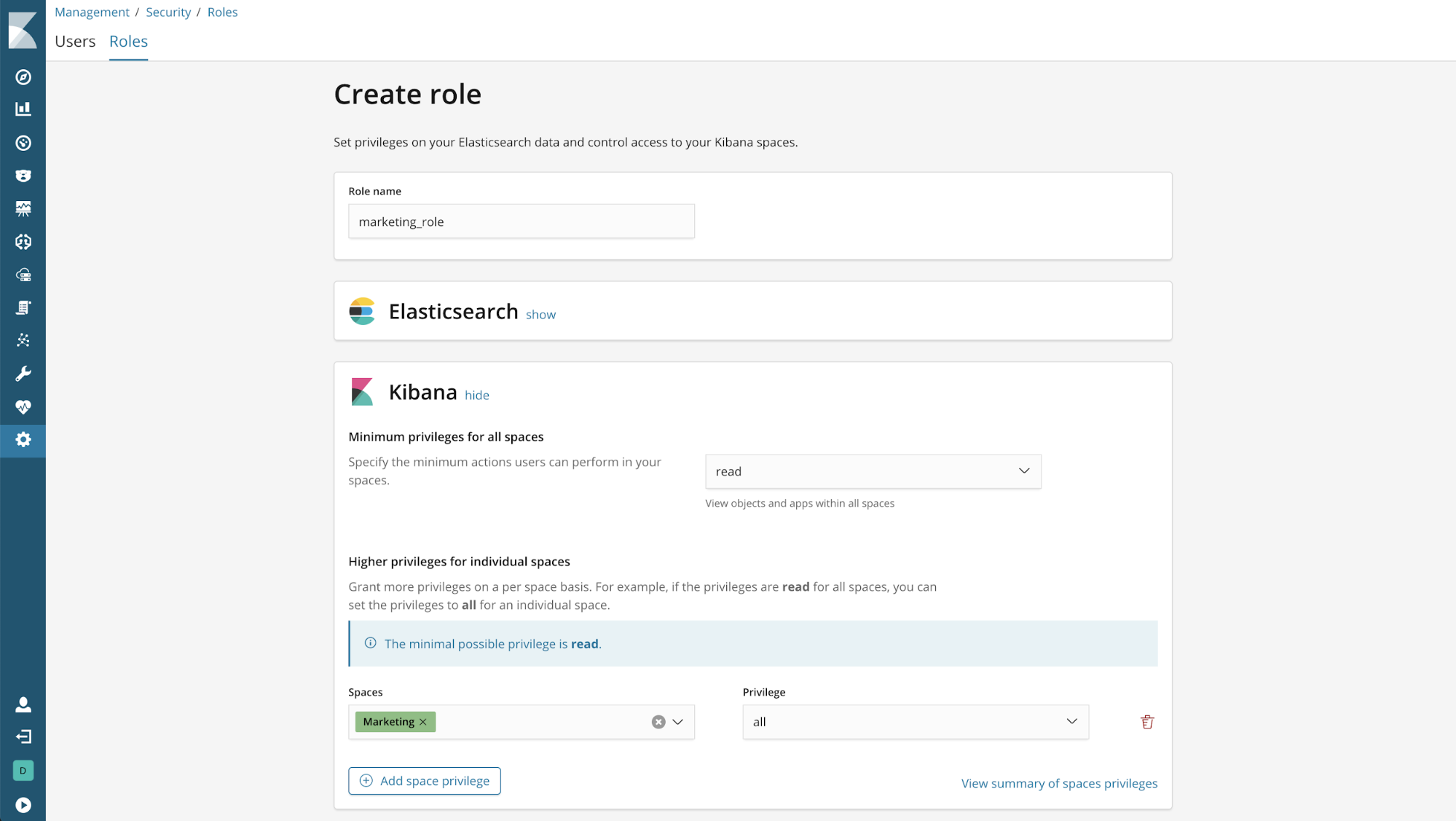
예: 경영진 스페이스에 대해서만 읽기 전용 액세스
최소 권한을 “없음"으로 설정하면 모든 스페이스에 대한 액세스가 금지됩니다. 그런 다음, 경영진을 위한 스페이스 권한을 이용하여 경영진 스페이스에 모든 권한 액세스를 허용하면 됩니다.

모든 스페이스 권한 보기
Kibana에서 모든 스페이스에 대해 어느 역할이 어떤 액세스 권한이 있는지 보려면 “스페이스 권한 요약 보기" 링크를 클릭하세요.
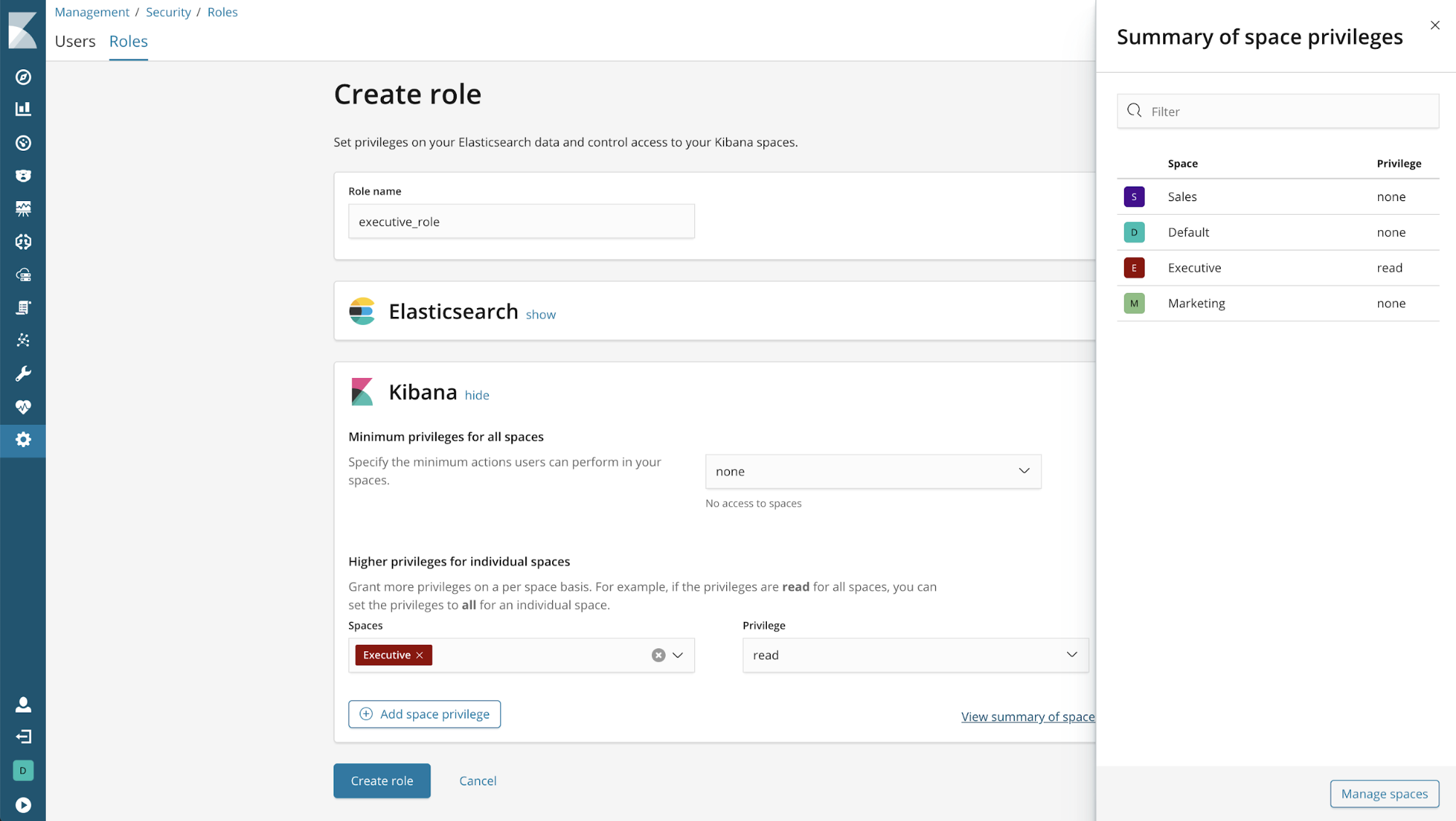
결론
스페이스는 Kibana의 강력한 새 기능입니다. 그 어느 때와도 다르게 대시보드와 시각화를 구성하세요. 완전히 새롭게 개편된 역할 관리 인터페이스를 사용해 한 차원 높아진 액세스 보안을 유지하세요. 시작하려면 Kibana 스페이스로 마이그레이션하는 방법 블로그를 꼭 읽어보시기 바랍니다.